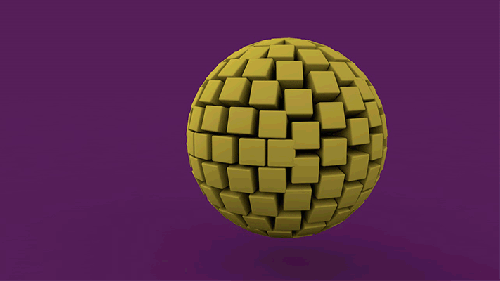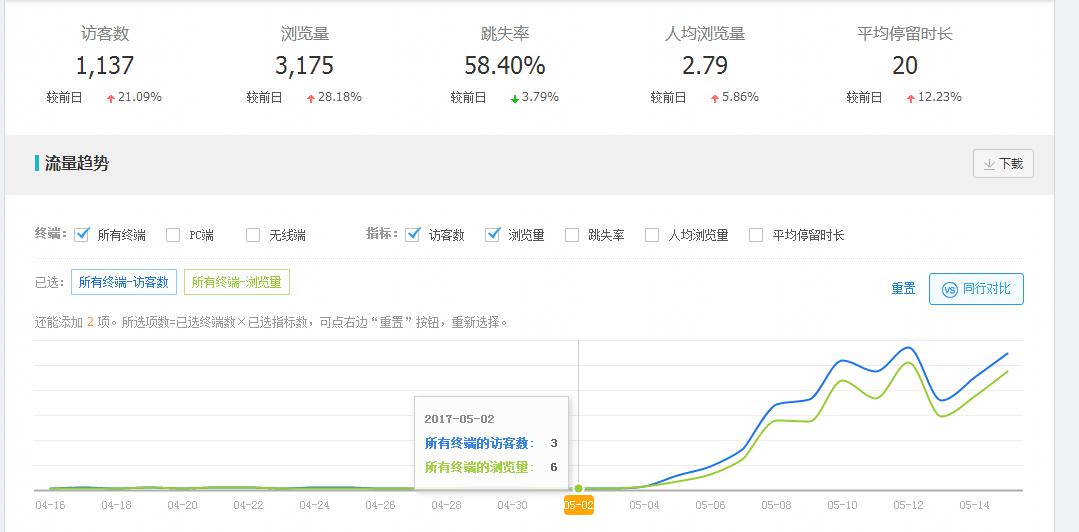简单的AI教程:排版时怎么添加项目符号?添加符号的方法?
2021-02-14 08:53:37 浏览:6305 作者:疯狂美工萱萱
今天我们来讲讲AI添加项目符号教程,感兴趣的朋友可以来看看!
1、打开Adobe Illustrator应用程序。
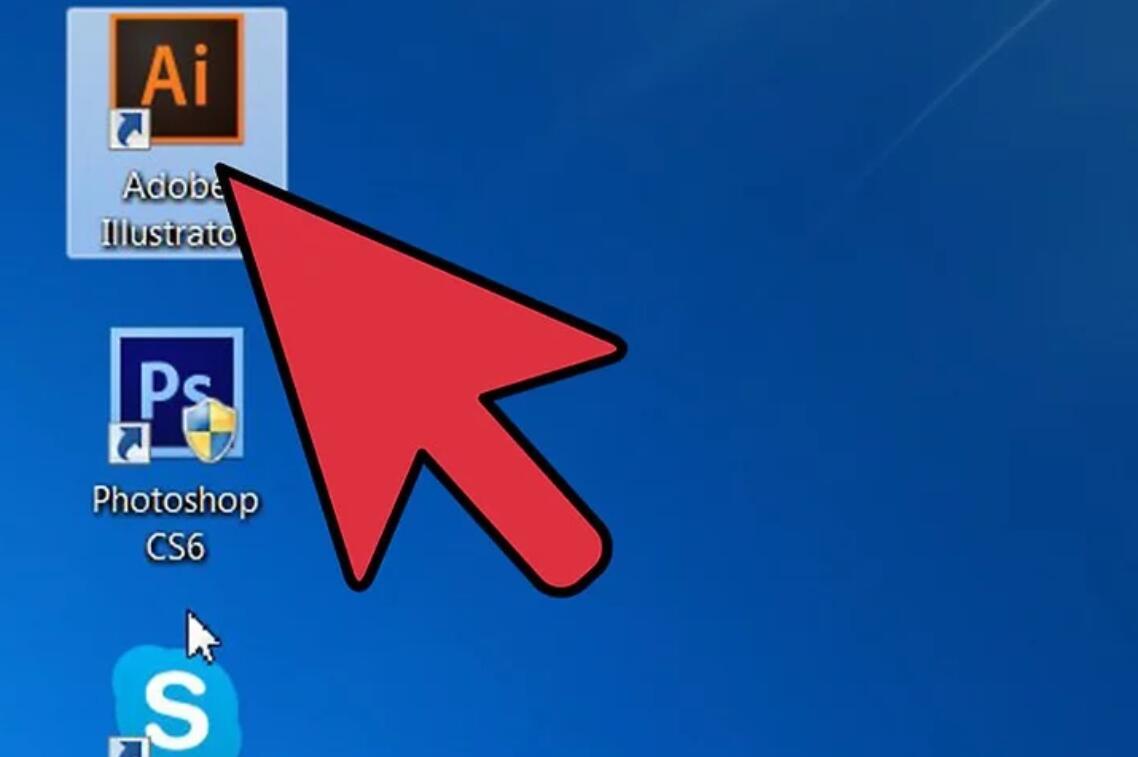
2、打开一个现有文档,或在弹出的对话框中选择创建新的打印或Web文档。
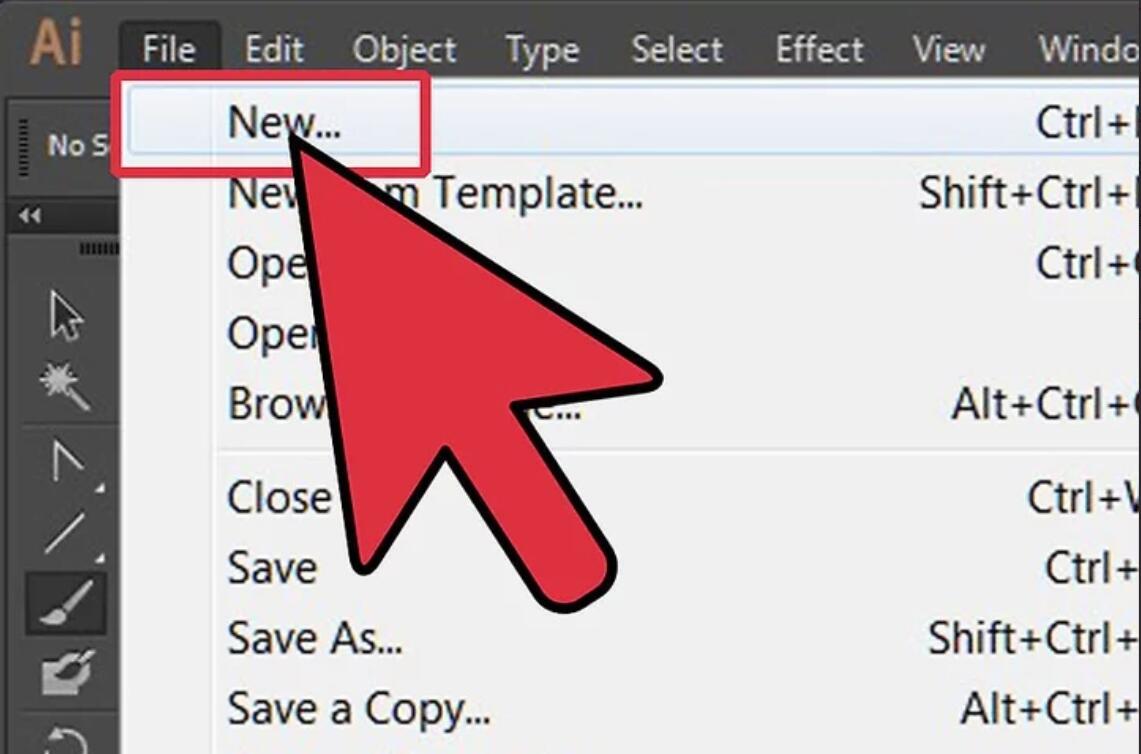
3、单击当前文本框,或使用“类型”工具单击文本框并将其拖到项目符号列表所在的位置。
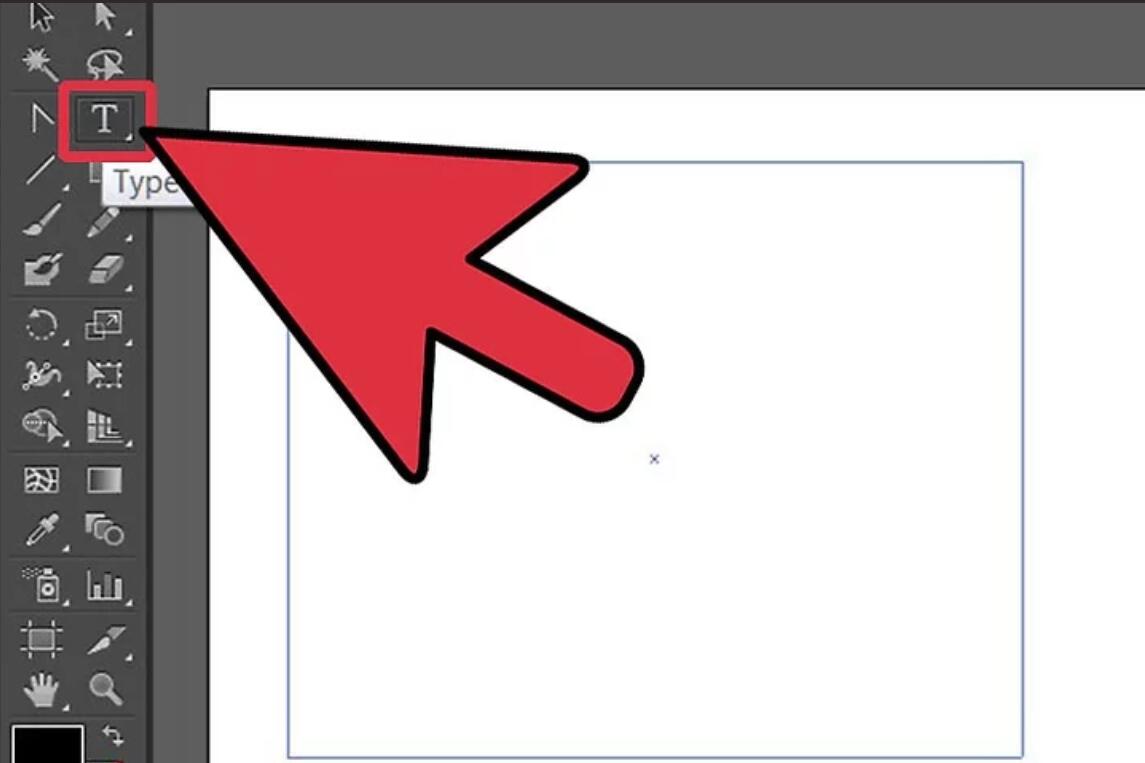
4、输入简介或文本,然后将光标移动到要显示项目符号的位置。
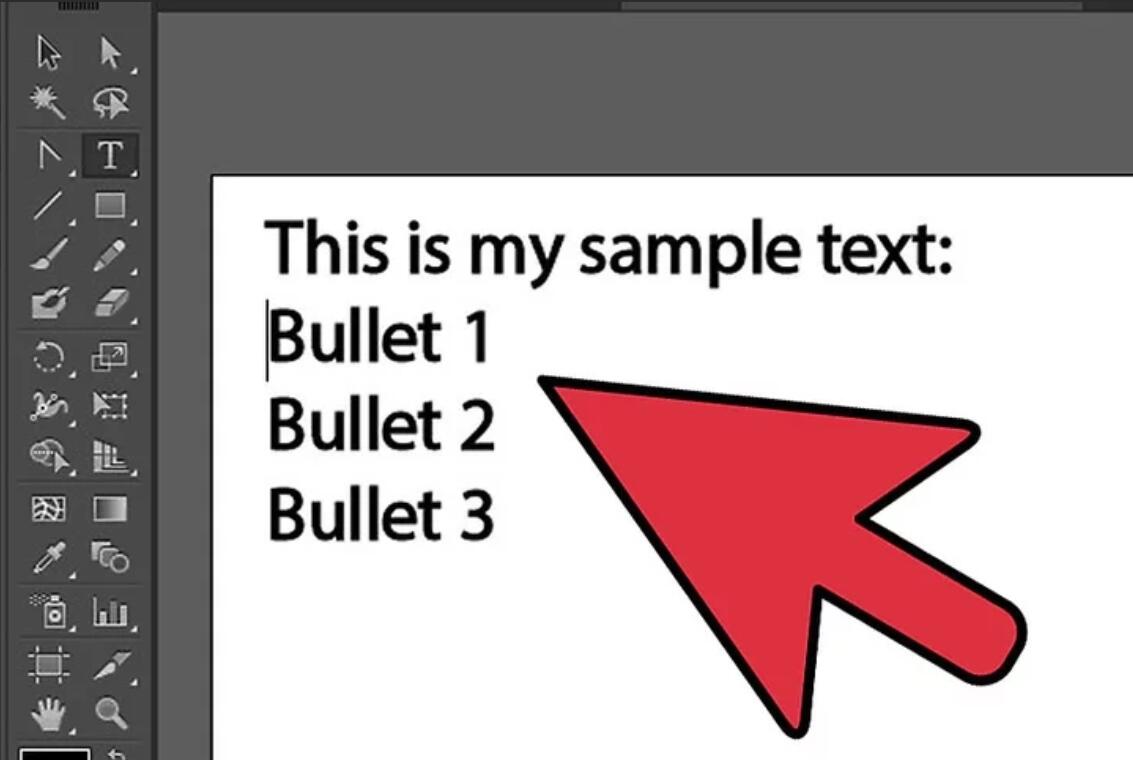
5、请遵循这些单独的说明,具体取决于您使用的是Mac还是Windows OS。
如果您使用的是Mac操作系统(OS),请同时按“ Option”键和数字“ 8”,在文本前面添加一个项目符号。
如果您使用的是Windows操作系统,请按数字键盘上方的“数字锁定”键。按下“ ALT”键并保持按下状态。然后按顺序输入这些号码,就像您要拨打电话号码“ 0149”一样。然后释放ALT键。注意:这不适用于键盘顶部的数字行。
Windows计算机上还有另一个选项,请转到“开始”菜单,转到“附件”,然后单击“系统工具”。您将看到功能“字符映射表”。您可以单击一次以使用它,也可以右键单击并从弹出窗口的选项中选择“固定到开始菜单”。从字符映射窗口的下拉框中为您的文档选择正确的字体。从列表中选择项目符号。双击将其添加到空白文本栏中。按复制并将其粘贴到您的文本框中。
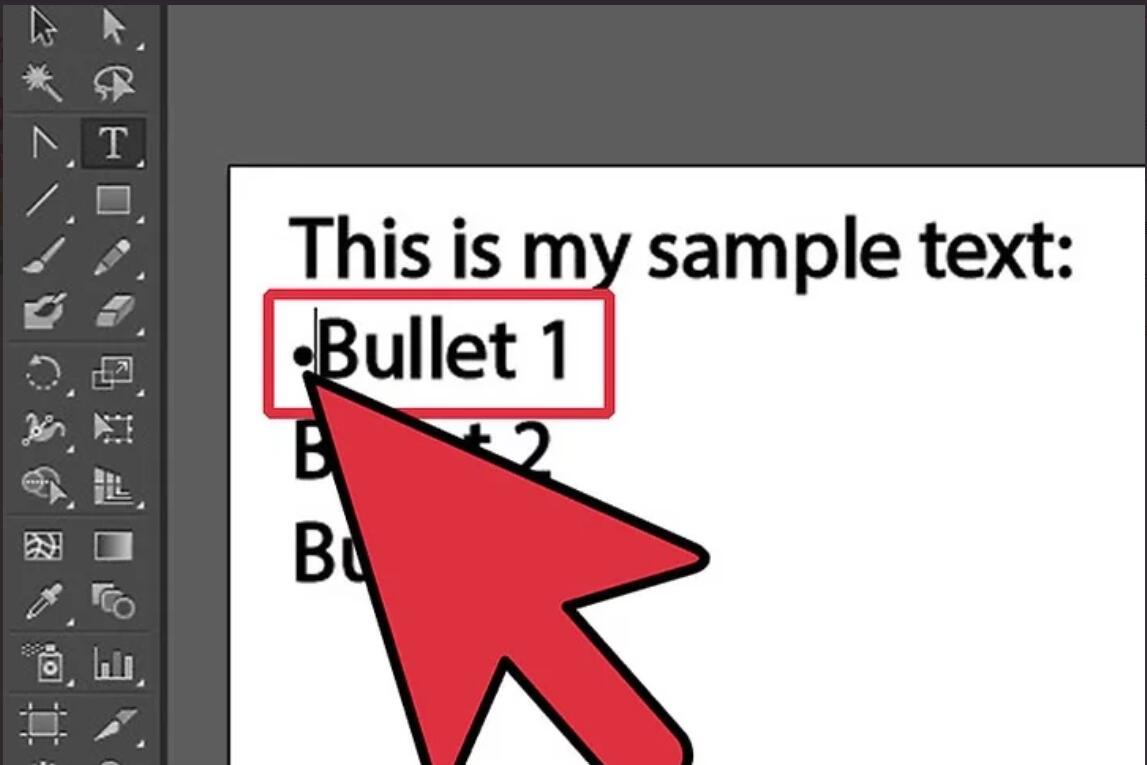
6、只要在项目符号列表上分隔的每个部分之前,添加Illustrator项目符号。您可能需要创建一个选项卡或添加空格以按照自己的喜好格式化列表。
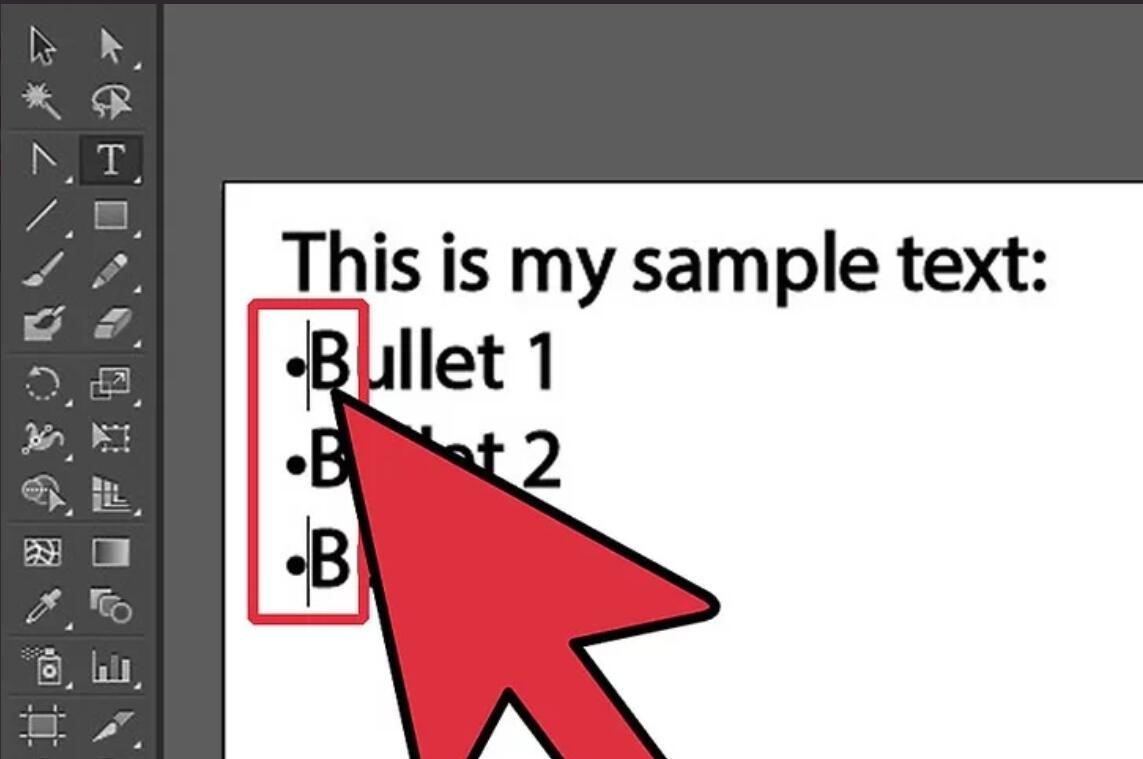
7、保存文档,以便将已完成的工作保留在项目符号列表中。
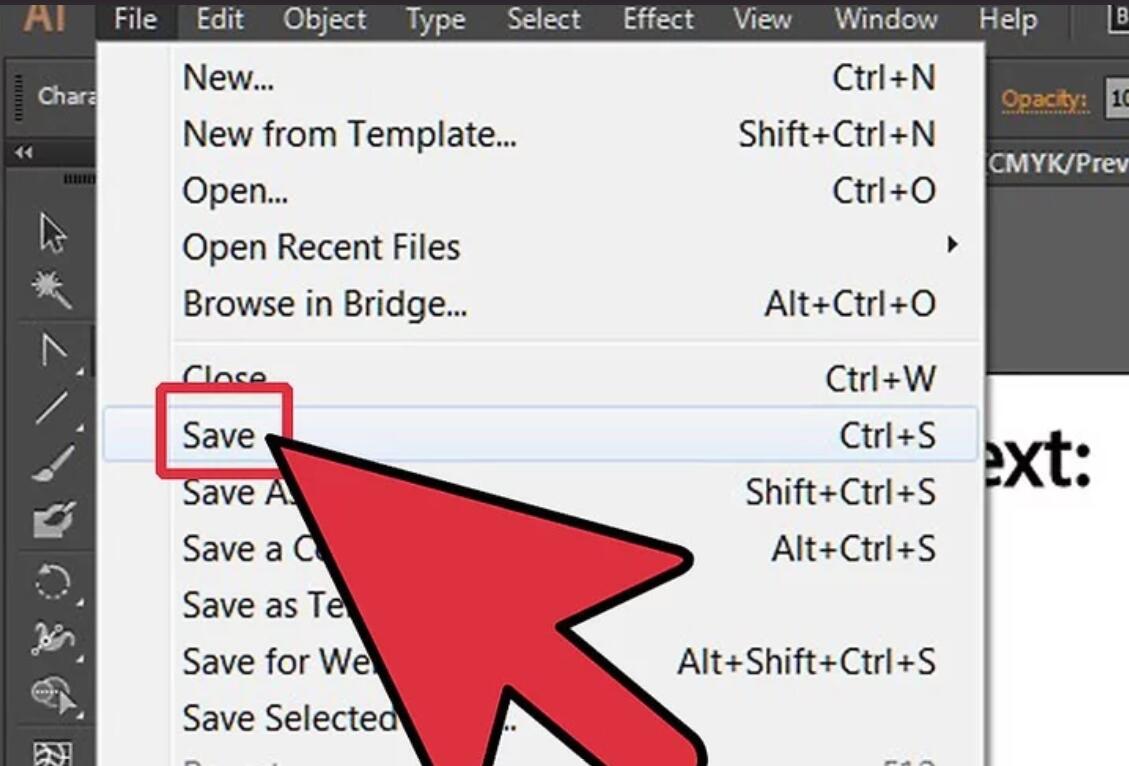
你学会了吗?以上就是今天的内容,关注疯狂的美工官网,每天分享不同设计教程!